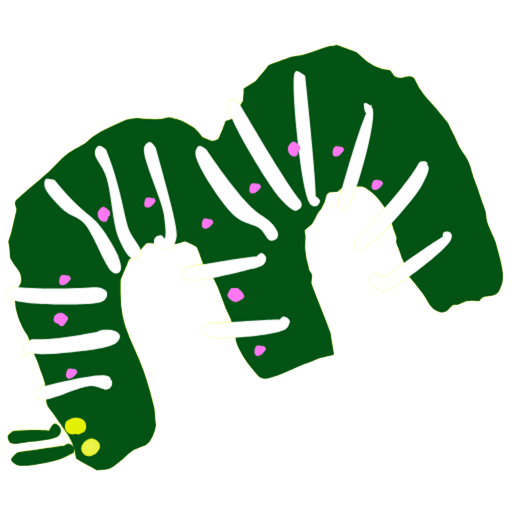Chromeの再読み込みは3種類ある
Chromeの再読み込みには、実は強さの異なる3種類がある。
ページの表示が崩れたり、画像が古いまま更新されないときは、「キャッシュの消去とハード再読み込み」を使うと確実に最新の状態を表示できる。
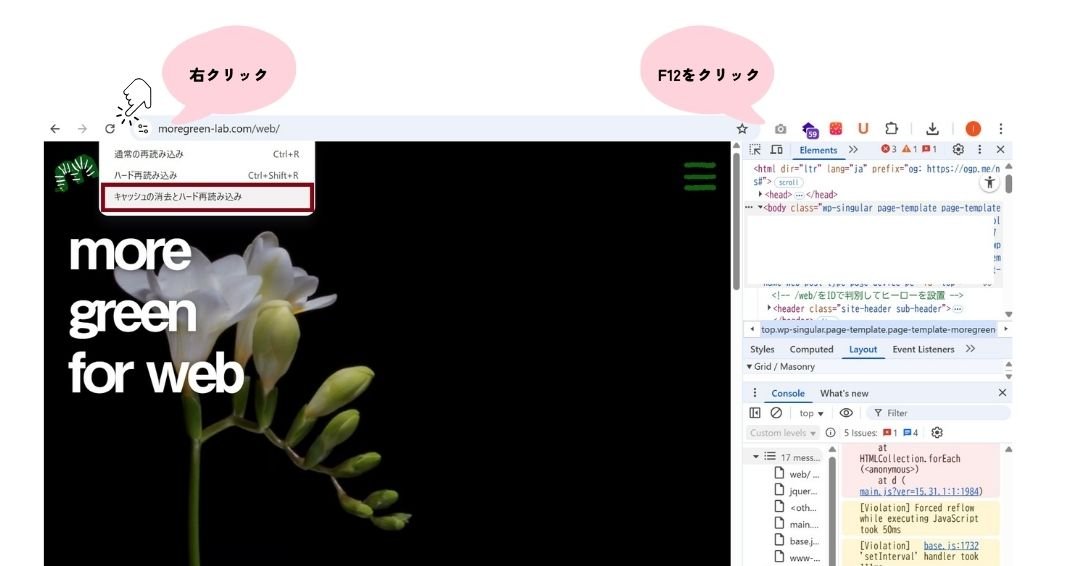
3種類の再読み込みと使い分け方
通常の再読み込みは、ブラウザが一時的に保存しているキャッシュを参照してページを開く。そのため、すでに保存された画像やCSSなどが古いまま残ってしまい、最新の情報が反映されないことがある。
ハード再読み込みは、ページ直下で参照しているキャッシュを破棄してリロードするため、多くの場合これで表示崩れや更新されない画像が直る。
ただし、JavaScriptで動的に読み込まれるデータまでは更新できない場合がある。
そこで登場するのが「キャッシュの消去とハード再読み込み」だ。
これは開発者ツールを使って二次的なキャッシュまで徹底的に破棄し、すべてのデータを再取得する。確実に最新状態を反映させたいときの最強手段になる。
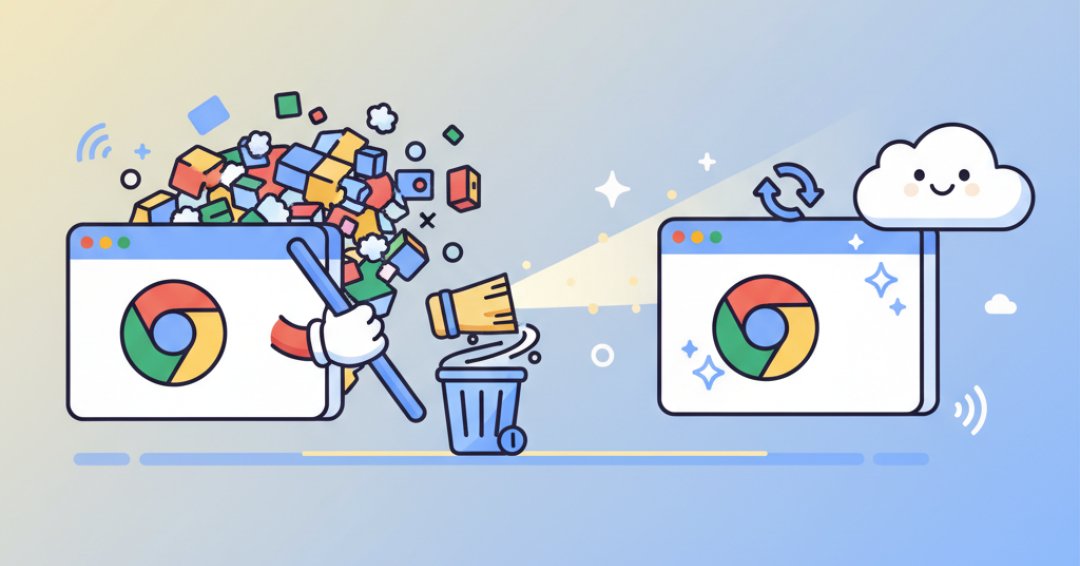
各再読み込みのショートカットと手順
1.通常の再読み込み(もっとも一般的)
- 方法:ツールバーの「再読み込み」ボタンをクリック、または
Ctrl + R/F5。 - 用途:ページを軽く更新したいとき。ニュースサイトの更新やSNSのタイムラインなどに便利。
- 注意:画像やCSSが更新されないことがある。
2.ハード再読み込み(やや強力)
- 方法:
Ctrl + Shift + RまたはShift + F5。 - 効果:ページ内で参照されているキャッシュを破棄してリロード。
- 用途:画像を差し替えたのに古いまま表示される場合などに効果的。
3.キャッシュの消去とハード再読み込み(最強のリロード)
- 方法:
F12でデベロッパーツールを開く → 再読み込みボタンを右クリック(または長押し) → 「キャッシュの消去とハード再読み込み」を選択。 - 効果:ハード再読み込みに加え、動的に読み込まれるファイルなどの二次キャッシュも破棄する。
- 用途:Webアプリの挙動がおかしい、表示が崩れる、PDFが更新されないなど「何をしても直らない」ときの最終手段。
ちょっとした使い分けのコツ
- SNSの更新が遅いとき → 通常の再読み込み
- 差し替えた画像が反映されない → ハード再読み込み
- ページ全体が変になった、動作が不安定 → キャッシュの消去とハード再読み込み
特に、Web制作やブログ更新をしているときは、古いキャッシュが原因で「修正したのに反映されない」ことがよくある。そんなときは慌てず、順番に試していくとスムーズだ。
まとめ:困ったときは「最強のリロード」で解決
💡困った時は!
F12→『↻』を右クリック→「キャッシュの消去とハード再読み込み」
Chromeの再読み込みは、ただの更新操作ではない。
「通常 → ハード → キャッシュの消去とハード」の順で使い分けると、ほとんどの表示トラブルは解消できる。
もしも「どうしても最新の状態にならない」と感じたら、迷わず“最強のリロード”を使ってみよう。
ではまた。